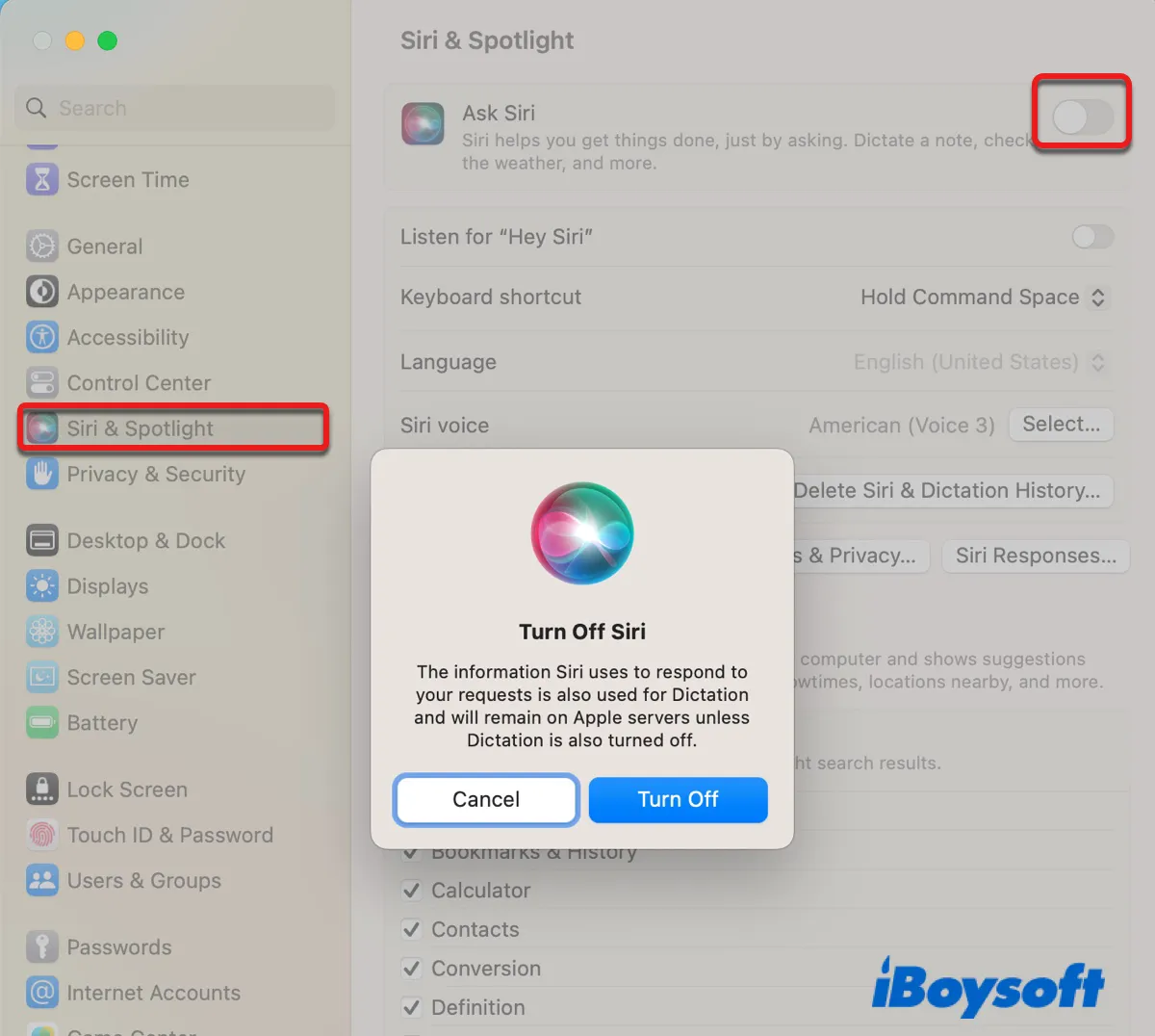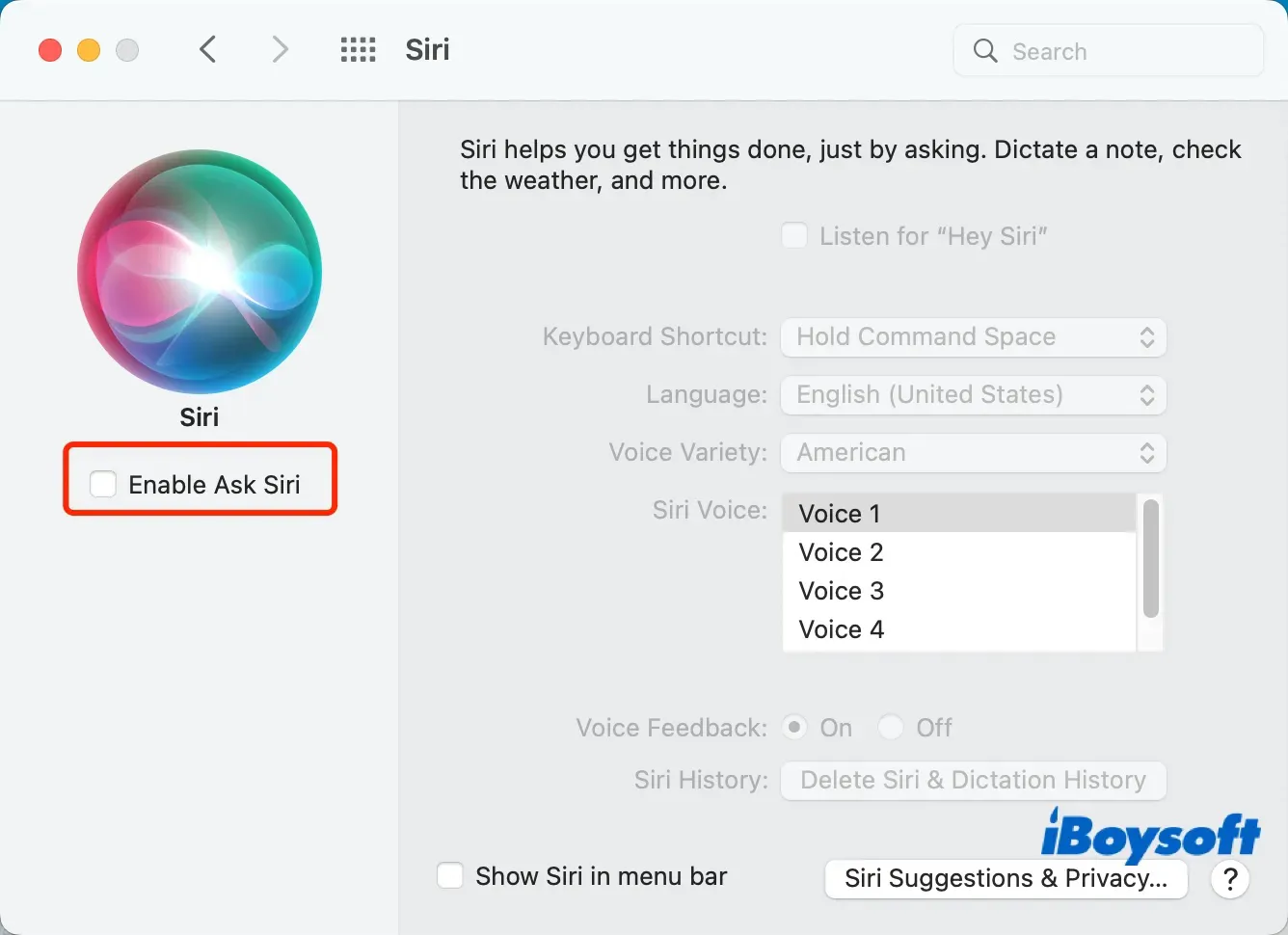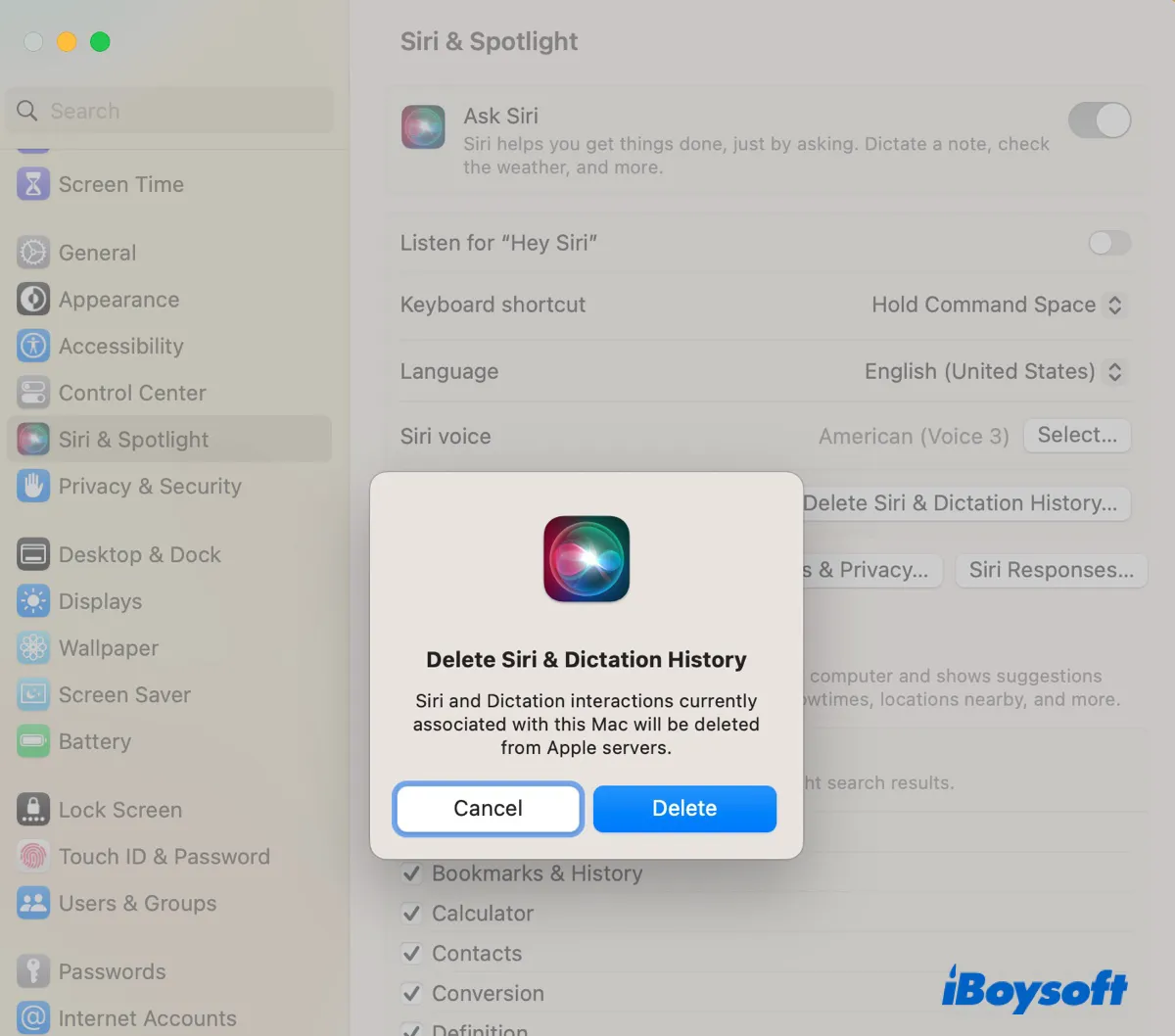Что такое Triald Process на Mac?|Исправить высокую загрузку процессора Triald
Краткое описание: В этой статье объясняется, что такое пробная версия на Mac и что делать, если она использует процессор вашего Mac.
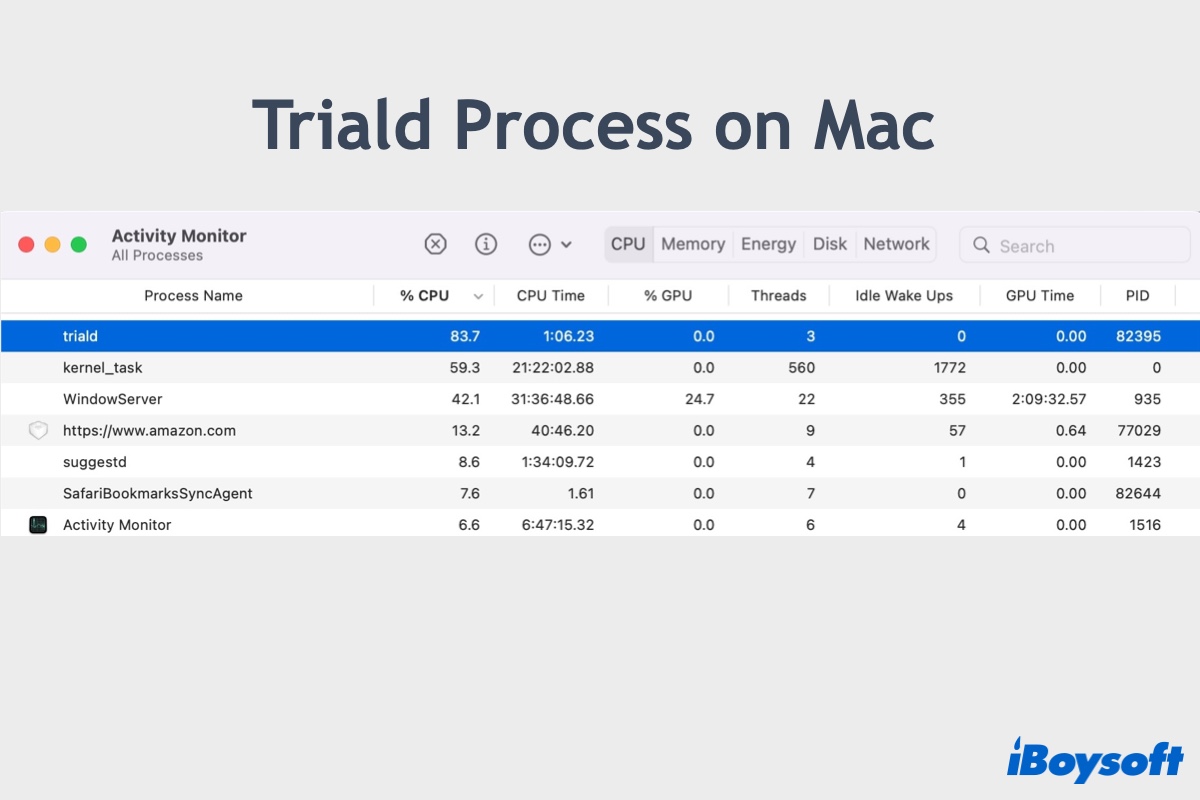
Многие пользователи столкнулись с проблемами при пробный процесс на Mac. Некоторые замечают, что он потребляет большое количество ресурсов ЦП, другие обнаруживают, что он неожиданно завершает работу или не дает Mac перейти в спящий режим, а некоторые сообщают, что его папка занимает гигабайты дискового пространства.
Итак, каков процесс пробной версии macOS? Давайте разберемся вместе.
Что такое пробная версия на Mac?
Пробный процесс — это фоновая служба, отвечающая за возможности Siri и Siri Knowledge, которая включает в себя такие функции, как визуальный поиск, машинное обучение, идентификация Siri Knowledge, диктовка, Find My, преобразование текста в речь и т. д.
В основном он занимается сбором данных из экспериментов, назначенных через CloudKit. Некоторые пользователи начинают замечать это в macOS Monterey 12.3, но впервые оно появилось в macOS Big Sur.
Вы можете найти исполняемый файл пробного процесса и связанный с ним каталог, папку Trial, открыв Finder, щелкнув «Перейти» > «Перейти к папке» в строке меню, а затем выполнив поиск по следующим путям.
- /usr/libexec/триалд
- ~/Библиотека/пробная/
Перейдя в папку «Пробная версия», вы увидите функции, связанные с этим пробным процессом, в подпапке с надписью «Процедуры».

Нажмите кнопку ниже, чтобы поделиться информацией.
Как исправить пробную высокую загрузку процессора на Mac?
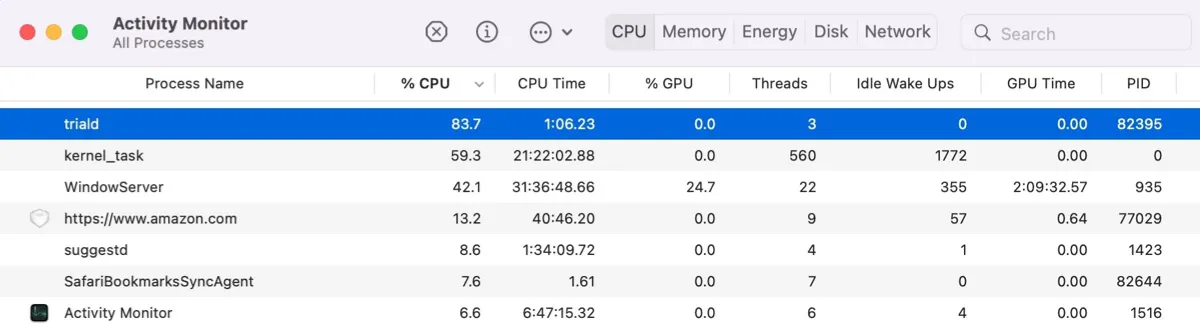
Процесс пробной версии macOS обычно не занимает много ресурсов процессора, памяти или дискового пространства вашего Mac. На моем Mac под управлением Ventura в настоящее время он использует 0,7% процессорного времени, 3 МБ памяти и 6,4 МБ дискового пространства. Тем не менее, если пробный процесс потребляет слишком много ресурсов ЦП или памяти, вы можете попробовать следующие решения, чтобы вернуть его в нормальное состояние.
Включить или отключить Siri
Если вы заметили аномально высокую загрузку ЦП в ходе пробного процесса в Мониторе активности, попробуйте включить или отключить Siri в зависимости от ваших текущих настроек. По словам пользователей, процесс высвобождал ресурсы ЦП сразу после включения или отключения Siri.
Вот как изменить настройки Siri на Mac.
В macOS Ventura:
- Откройте меню Apple > Системные настройки.
- Выберите «Siri и Spotlight» слева.
- Включите/выключите «Спросить Siri».
- Нажмите «Выключить» или «Включить».

В macOS Monterey или более ранней версии:
- Откройте меню Apple > Системные настройки.
- Нажмите Сири.
- Снимите/установите флажок рядом с пунктом «Спросить Siri».

- Нажмите «Выключить» или «Включить».
Удалить историю Siri
Еще один трюк, который пользователи используют для уменьшения нагрузки на процессор в пробной версии, — это удаление истории Siri и Dictation. Поскольку ваша история поиска Siri отправляется обратно в Apple и доступна разработчикам, ее удаление также поможет лучше защитить вашу конфиденциальность.
- Перейдите в меню Apple > Системные настройки.
- Откройте «Siri & Spotlight» или Siri.
- Нажмите кнопку «Удалить историю Siri и Диктовки».

- Нажмите «Удалить».
Завершите процесс пробной версии в безопасном режиме.
Вы также можете загрузиться в безопасном режиме, чтобы предотвратить возникновение проблемы сторонними приложениями, очистить файлы кэша и выполнить быстрое восстановление диска. Если процесс работает и в безопасном режиме, вы можете принудительно завершить его, как указано ниже.
- Загрузитесь в безопасном режиме.
- Откройте Монитор активности.
- Найдите пробный процесс и нажмите кнопку ⤬.
- Нажмите «Принудительно выйти».
- Перезагрузите свой Mac.
Удалить папку пробной версии
Если проблема не устранена, вы можете удалить папку пробной версии, чтобы повторно инициализировать процесс. Но прежде чем продолжить, в целях дополнительной осторожности рекомендуется создать резервную копию папки Trial в другом месте. Когда вы будете готовы, выполните следующие действия:
- Откройте Искатель.
- Нажмите меню «Перейти» в строке меню.
- Нажмите клавишу Option и выберите «Библиотека».
- Скопируйте папку Trial в другое место.
- Щелкните правой кнопкой мыши папку пробной версии и выберите «Переместить в корзину».

- Очистить корзину.
- Перезагрузите свой Mac.
После этого папка Trial скорее всего пополнится папками и файлами. Но, скорее всего, будет меньше предметов и использования пространства.
Читайте также:
Что такое IMDPersistenceAgent | Исправление высокой загрузки ЦП IMDPersistenceAgent
Что такое доверенный процесс на Mac и решение проблемы высокой загрузки ЦП
Исчезла ли пробная проблема с высокой загрузкой процессора? Если да, поделитесь этим постом, чтобы принести пользу большему количеству пользователей.